
Dans un monde où la communication instantanée est primordiale, savoir utiliser efficacement les outils de notre smartphone est essentiel. Le clavier de l’iPhone, en particulier, offre de nombreuses fonctionnalités qui permettent d’optimiser la composition de numéros de téléphone, que ce soit pour appeler un contact enregistré ou pour naviguer dans des applications nécessitant des codes supplémentaires. Cet article examine en profondeur comment utiliser le clavier de l’iPhone pour composer facilement des numéros.
Comprendre le fonctionnement du clavier numérique de l’iPhone
Le clavier numérique sur l’iPhone est conçu pour offrir une expérience intuitive lors de la saisie de numéros de téléphone. À première vue, il peut sembler simple, mais en réalité, il est rempli de fonctionnalités pratiques qui méritent d’être exploitées. Lorsque vous ouvrez votre application de téléphone, il existe plusieurs façons d’entrer les numéros, que ce soit pour passer un appel ou pour envoyer un message texte.
La première étape pour composer un numéro est d’ouvrir l’application Téléphone. Le clavier apparaît alors avec les touches numérotées de 0 à 9, ainsi que les touches * et #. Pour composer un numéro de téléphone, il suffit de toucher chaque chiffre dans l’ordre correspondant. Cette action peut sembler triviale, mais saviez-vous qu’il existe une méthode plus rapide pour les numéros incluant des lettres ?
Fonctionnalité « Lettres sur le clavier »
Pour composer des numéros utilisant des lettres, tel que les numéros mnémoniques « 1-800-FLOWERS », chaque chiffre correspond à des lettres spécifiques :
- 2 : A, B, C
- 3 : D, E, F
- 4 : G, H, I
- 5 : J, K, L
- 6 : M, N, O
- 7 : P, Q, R, S
- 8 : T, U, V
- 9 : W, X, Y, Z
Alors, comment composer un numéro avec des lettres sur votre iPhone ? C’est simple : vous pouvez entrer un numéro comprenant des lettres en utilisant la fonction Siri pour le composer oralement. Par exemple, dites « Hé Siri, composez le 1-800-FLOWERS » et votre iPhone s’occupe du reste.
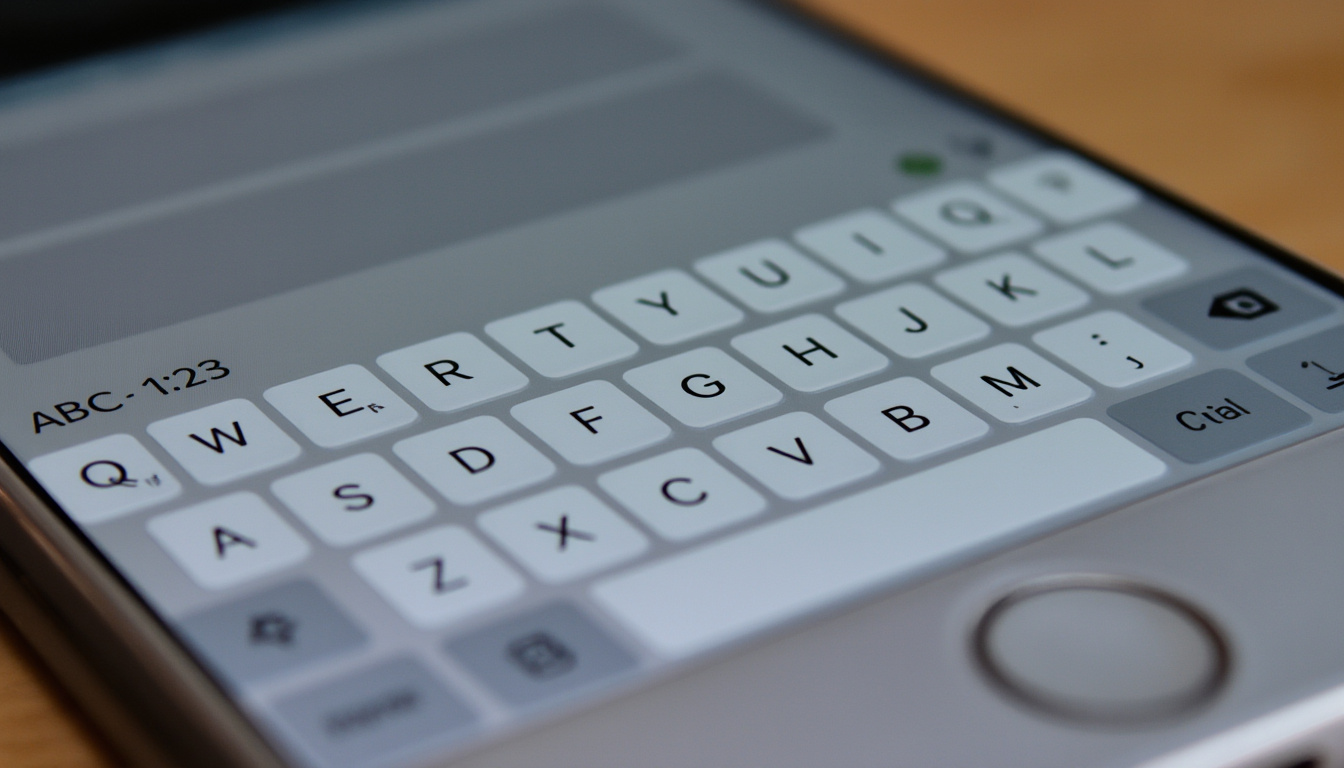
Accéder rapidement aux lettres et chiffres
Il est essentiel de savoir que pendant un appel, le clavier peut aussi être utilisé pour entrer des informations spécifiques, telles que des codes d’accès aux serveurs vocaux. En activant simplement le clavier pendant l’appel, vous pouvez naviguer rapidement entre les chiffres et les lettres. Cela nécessite de cliquer sur l’icône du clavier qui apparaît en bas de l’écran, permettant sélection des lettres pour l’entrée de texte ou la combinaison de codes.
Pour passer d’une section de lettres à des chiffres, l’icône du clavier numérique est accessible via le bouton en bas à gauche du clavier, ce qui simplifie la transition entre les deux. Ce système facilite l’entrée de codes complexes sans avoir à mémoriser chaque numéro par cœur.
| Chiffre | Correspondance des Lettres |
|---|---|
| 2 | A, B, C |
| 3 | D, E, F |
| 4 | G, H, I |
| 5 | J, K, L |
| 6 | M, N, O |
| 7 | P, Q, R, S |
| 8 | T, U, V |
| 9 | W, X, Y, Z |
Cela démontre que le clavier de l’iPhone n’est pas seulement un outil pour composer des numéros, mais également une interface complète pour interagir avec des systèmes vocaux complexes, ce qui est essentiel pour une utilisation pratique au quotidien.
Personnaliser votre clavier avec des raccourcis
Une autre méthode efficace pour composer rapidement des numéros sur votre iPhone est d’utiliser les raccourcis texte. Cela peut grandement vous faciliter la vie, surtout si vous êtes souvent amené à composer les mêmes numéros. Grâce à cette fonctionnalité, vous pouvez raccourcir vos saisies en utilisant des abréviations.
Pour créer un raccourci texte pour un numéro de téléphone, suivez ces étapes :
- Accédez aux Réglages de votre iPhone.
- Trouvez les Claviers dans le menu Général.
- Appuyez sur Raccourcis de texte et sélectionnez le signe + pour ajouter un nouveau raccourci.
- Saisissez le numéro complet dans le champ Phrase.
- Dans le champ Raccourci, entrez l’abréviation que vous souhaitez utiliser.
- Enregistrez vos paramètres.
Maintenant, lorsque vous tapez votre abréviation, elle se transformera automatiquement en numéro complet. Cela vous permet de gagner un temps précieux, surtout quand on est pressé.
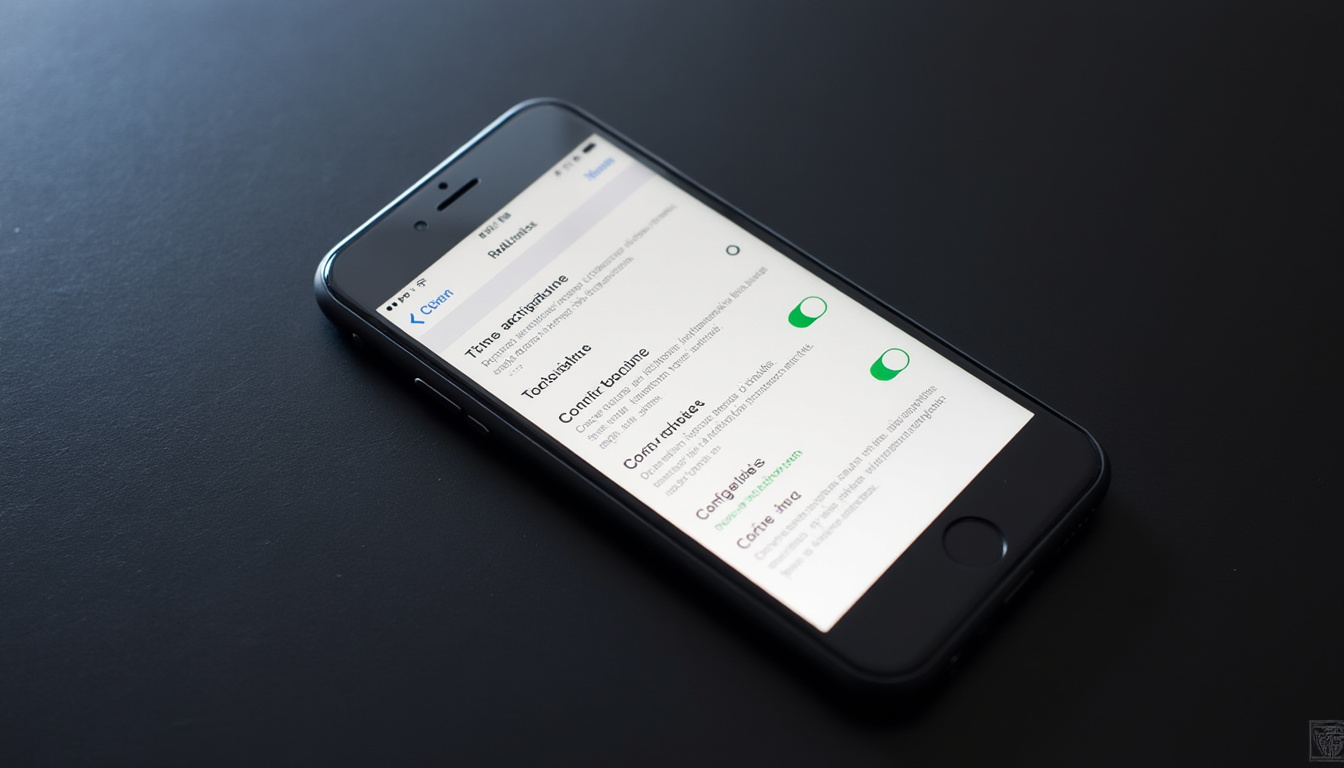
Avantages des Raccourcis pour l’Efficacité
En utilisant les raccourcis, vous simplifiez non seulement votre quotidien, mais vous minimisez également le risque d’erreurs de saisie, ce qui est crucial lorsque vous communiquez des informations importantes. En 2025, avec l’augmentation des abonnements mobiles par des opérateurs comme Sosh, Free Mobile, Bouygues Telecom et Orange, il est impératif d’optimiser votre expérience utilisateur.
Pour illustrer le gain de temps que cela procure, prenons un exemple concret : si chaque composition de numéro vous prend habituellement 30 secondes, avec des raccourcis, cela peut réduire ce temps à moins de 5 secondes, permettant de gérer plus efficacement vos appels.
| Raccourci | Numéro Complet |
|---|---|
| CAFE | 1-800-CAFE |
| SUPPORT | 1-800-SUPPORT |
| INFO | 1-800-INFO |
Les raccourcis peuvent transformer votre expérience d’utilisation de l’iPhone en une tâche plus agréable, pratique et moins chronophage.
Utiliser l’application Notes pour enregistrer des numéros fréquemment utilisés
Une stratégie souvent négligée est l’absence d’un répertoire de numéros abrégés dans l’application Notes. En effet, vous pouvez créer un document ces numéros que vous utilisez fréquemment. Cela permet d’accéder rapidement à des informations de contact sans avoir à les saisir chaque fois que vous devez passer un appel.
Voici comment procéder :
- Ouvrez l’app Notes sur votre iPhone.
- Touchez + pour créer une nouvelle note.
- Écrivez le numéro abrégé que vous souhaitez conserver.
- Appuyez sur Terminé pour sauvegarder votre note.
À présent, lorsque vous avez besoin d’un numéro, il vous suffit d’ouvrir l’application Notes, de copier le numéro, puis de le coller dans l’application Téléphone ou dans un message. Cette méthode vous évite de perdre du temps à retrouver des contacts.
Gestion des Nombres dans les Notes
L’utilisation de l’application Notes pour répertorier vos numéros d’appel peut également vous permettre de conserver des informations d’identification, des codes d’accès, voire des dimensions ou des dates. En 2025, la gestion des documents numériques est d’autant plus importante dans un contexte professionnel où la rapidité et l’efficacité sont primordiales.
En créant un tableau dans votre note, vous pouvez facilement différencier les numéros importants avec leurs détails correspondants :
| Numéro en Abrégé | Usage |
|---|---|
| CUSTOMER | Service client |
| TECHSUPPORT | Support technique |
| EMERGENCY | Appel d’urgence |
Cette méthode vous assure que vous n’oublierez jamais les numéros cruciaux et vous donnera un accès rapide à des informations lors des appels.
Composer des numéros à l’aide de Siri
La voix est l’interface futuriste pour interagir avec nos appareils, et l’une des meilleures fonctionnalités disponibles sur l’iPhone est sa capacité à utiliser Siri pour composer des numéros. Cette méthode est particulièrement utile lorsque vos mains sont occupées ou si vous souhaitez passer un appel rapidement.
Pour utiliser Siri pour composer un numéro, il vous suffit de dire « Hé Siri, composez [numéro] » ou « Hé Siri, appelez [nom du contact] ». Grâce à la reconnaissance vocale avancée, Siri peut même énoncer des chiffres et des lettres en même temps, rendant le procédé encore plus fluide.
Avantage de la Reconnaissance Vocale
La reconnaissance vocale présente plusieurs atouts :
- Libération de vos mains pour d’autres tâches
- Rapidité d’exécution des commandes
- Réduction des erreurs de frappe
En 2025, avec l’essor des technologies vocales, il est prévisible que de plus en plus d’utilisateurs se tourneront vers Siri et d’autres assistants vocaux pour faciliter leur quotidien. L’intégration avec des applications tierces comme Google Gboard et Microsoft SwiftKey pourra également enrichir cette expérience.
| Commande vocale | Résultat attendu |
|---|---|
| Hé Siri, composez 1-800-CAKE | Appel au numéro 1-800-CAKE |
| Hé Siri, appelez Papa | Appel au contact « Papa » |
| Hé Siri, composez 1-800-HOME | Appel au numéro 1-800-HOME |
Cela montre non seulement la commodité de la voix, mais également comment les technologies avancées peuvent transformer l’expérience utilisateur sur mobile.
FAQ
Comment composer un numéro avec des lettres sur mon iPhone ?
Vous pouvez composer un numéro avec des lettres en utilisant Siri. Il suffit de dire « Hé Siri, composez le 1-800-CAKE » et il composera pour vous.
Comment créer un raccourci texte sur iPhone ?
Allez dans Réglages > Général > Clavier > Raccourcis de texte, puis ajoutez le texte que vous souhaitez raccourcir.
Comment utiliser Siri pour passer un appel ?
Dites simplement « Hé Siri, appelez [nom du contact] » ou « Hé Siri, composez [numéro] » et Siri fera le reste.
Est-il possible de copier des numéros depuis l’application Notes vers l’application Téléphone ?
Oui, vous pouvez copier des numéros enregistrés dans l’application Notes et les coller dans l’application de téléphone pour composer.
Qui offre les meilleurs plans pour les utilisateurs d’iPhone en 2025 ?
Des opérateurs comme Sosh, Free Mobile, Bouygues Telecom et Orange continuent de proposer des plans attractifs et adaptés aux utilisateurs d’iPhone.




